
treesize磁盘空间分析管理工具
详情介绍
很多用户都经历过电脑磁盘爆红的,想删掉一些文件,都不知道哪些文件是没有用的,文件非常的杂乱。针对这一问题,小编带来了这款treesize,没有任何捆绑软件,没有任何垃圾信息的纯净版。先介绍一下这款软件,该软件是一款功能非常强大而实用的磁盘空间管理软件,能够为帮助用户进行磁盘空间管理,帮助更好的管理内存空间,为文件管理提供了帮助。软件还有强大扫描功能,它能够把磁盘中所有的文件都快速扫描,然后根据类型、大小、使用时间等等类型分类排序,并以图标的方式展现在用户面前,当然,图表类型也是可选的,饼图、条形图、树状图,用户可根据自己的习惯进行选择。除此之外,软件还带有强力的卸载功能,用户在明确垃圾文件后,可以直接在软件中进行卸载,保证不会留下任何的残留文件,更多的功能用户自行体验。
功能特色
1、和资源管理器集成
在资源管理器中选中一个文件夹,选择右键菜单中的“TreeSize Free”菜单项,就可以在这个软件中切换到相同路径下,从而可以看到各个子文件夹的体积。
2、操作方便
方便的和资源管理器互相切换除了可以在资源管理器中方便的切换到TreeSize Free,反之也可以哦,因为在TreeSize Free中的右键菜单中也继承了“资源管理器”菜单项。
3、功能强大
能够对文件和文件夹进行删除、复制、剪切等管理操作,也可以使用拖放。所以你甚至可以把这个软件看作是一个精简版的文件浏览器,因为它带有和后者几乎相同的右键菜单,连压缩和解压缩也支持。这个功能在删除无用文件腾出空间时十分有用。
4、多种文件夹大小计量方式
默认情况下,文件夹体积是使用KB、MB来计量、不过你也可以在view菜单中改成百分比显示。
5、统计
view-file count菜单项可以统计每个文件夹下的文件数量。
6、能够立刻展开带有大量文件的文件夹
即使是system32文件夹也是如此。所以使用的时候不会感觉到任何的卡顿。
使用教程
1、安装完成后,打开目录,点击“TreeSize.exe”开始运行;
2、打开后,在主页,可以看到界面简洁,但功能很多;
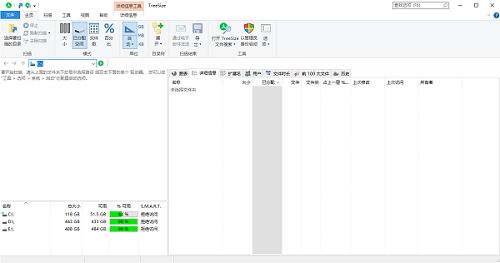
3、可以先自由熟悉,比如先看到左下方的C、D、E、三个磁盘,可以看到大概容量,点击打开需要管理员权限;
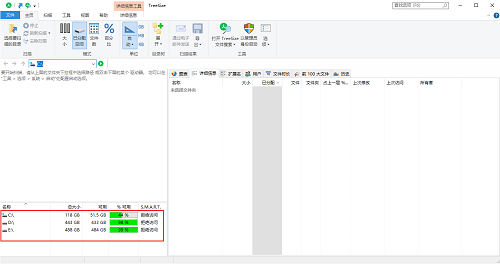
4、双击C盘,就会跳到另一个界面,可以看到C盘的详细信息,文件排列,时间,类型等等;
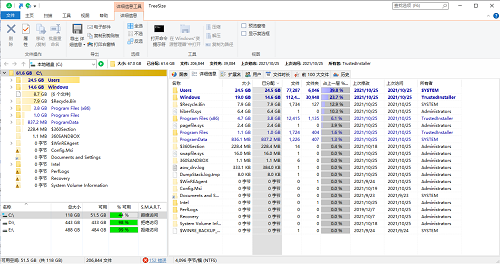
5、比如,点击前100大文件,就会自动把c盘中占内存最多的前100个文件给排列出来,很详细;
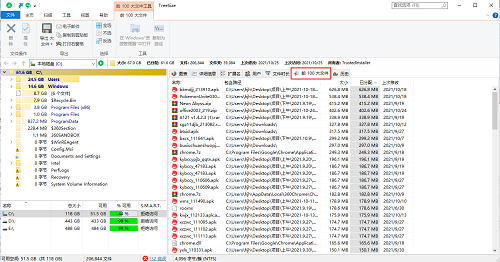
6、再比如,点击图表,就可以看到各种类型文件的比例和占用空间,也可以切换成其它类型的图表,看你习惯;
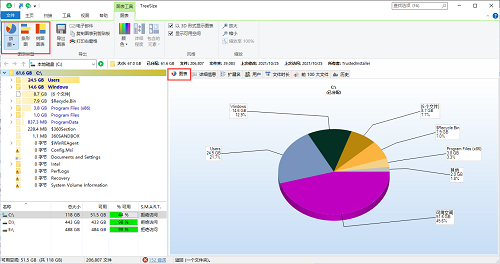
7、再点击上方的扫描栏,这是专门用来查找文件的,也可以进行文件对比等等,非常的实用。
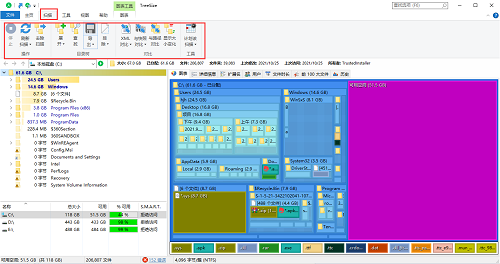
还有很多功能,比如文件删除,回收站清空,windows系统检测等等,用户自行探索。
软件亮点
1、帮你找出占用空间最大的文件夹目录 Professional软件是一款强大灵活的硬盘空间管理工具;
2、帮你找出硬盘上最大的目录以及它占用的空间;
3、支持空间大小显示、分配空间和占用空间、文件数、3D工具条和分配图、最近使用数据、文件作者、NTFS压缩率等信息,并支持搜索文件;
4、该软件类似浏览器界面,快速多线程,可以导入导出Excel、HTML或ASCII文件。
更新日志
v9.4.1.2001版本
1、更直观地创建新的扫描目标
2、更容易选择和组织详细信息视图
3、从Windows上下文菜单控制树大小
4、更直观的文件搜索
5、更快的导出:提高存储空间报告的效率
其他版本
-

TreeSize Pro(磁盘空间管理工具) v9.1.5.1885 磁盘工具 / 35.46M
下载地址
- 电脑版
有问题?点击反馈,小编认真对待每一条反馈,尽可能解决用户遇到的问题!
如下载资源安装包需要解密,密码为3322软件站纯网址:www.32r.com
同类软件
网友评论
共0条评论分类列表
类似软件
-
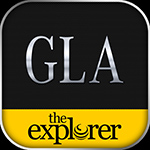
kodexplorer Web在线文件管理器 v4.40 编程软件 / 13.33M
-

智信文件档案管理系统 v3.01官方版 文件管理 / 12.04M
-

Far Manager(文件管理器) v3.0.6301官方版 文件处理 / 27.16M
-

-












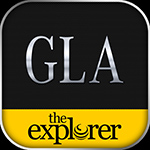




















 赣公网安备 36010602000087号
赣公网安备 36010602000087号